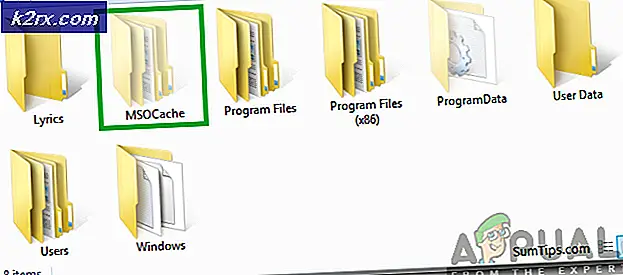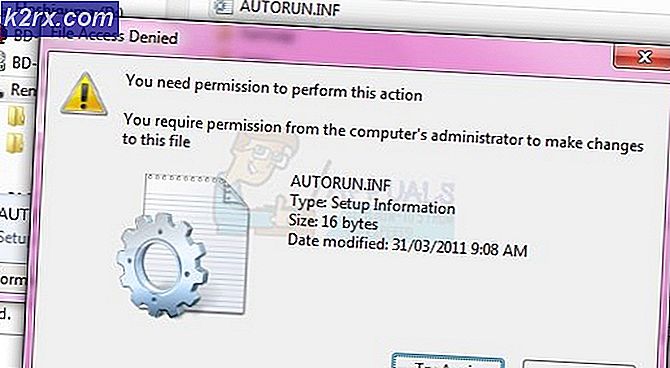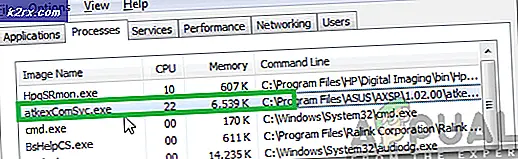Cara Mentransfer Stiker PicsArt dari Android ke PC
PicsArt adalah salah satu aplikasi paling populer untuk mengedit foto di perangkat seluler, karena ia menawarkan koleksi filter dan efek yang sangat besar untuk diterapkan pada foto Anda. Ini juga menawarkan clipart, bingkai, dan latar belakang berkualitas tinggi untuk menciptakan karya seni yang sangat menakjubkan dengan foto Anda. Bagian terbaik tentang stiker PicsArt adalah bahwa mereka memiliki file .PNG berkualitas tinggi, resolusi tinggi, mereka baru saja berganti nama menjadi jenis file yang dibuka PicsArt.
Tentu saja, kadang-kadang menggunakan perangkat seluler tidak memotongnya ketika ingin melakukan sesuatu yang luar biasa mewah untuk foto Anda, dan sesuatu seperti PhotoShop dengan mouse akan jauh lebih berguna daripada mencoba menyikat dan menghapus pada layar sentuh. Dan karena kami telah membayar semua paket stiker dan bingkai dari PicsArt (kecuali Anda menggunakan stiker komunitas #freetoedit), mengapa kami tidak dapat mentransfernya ke PC? Yah sebenarnya, kita bisa. Panduan ini akan menunjukkan caranya.
( Catatan: Anda juga dapat mentransfer font yang dibeli / diunduh ke PC juga, dan mereka dalam format .TTF.)
Jadi mari kita asumsikan Anda ingin mentransfer paket stiker PicsArt ' After Dark' dari perangkat saya ke PC saya. Atau paket stiker atau sumber daya lain yang telah Anda unduh di aplikasi.
TIP PRO: Jika masalahnya ada pada komputer Anda atau laptop / notebook, Anda harus mencoba menggunakan Perangkat Lunak Reimage Plus yang dapat memindai repositori dan mengganti file yang rusak dan hilang. Ini berfungsi dalam banyak kasus, di mana masalah ini berasal karena sistem yang rusak. Anda dapat mengunduh Reimage Plus dengan Mengklik di Sini- Pertama sambungkan perangkat Anda ke PC melalui USB.
- Sekarang buka file explorer di perangkat Anda, dan arahkan ke tempat PicsArt telah menginstal paket sumber daya di perangkat Anda. Ini biasanya harus / Penyimpanan internal / PicsArt / .downloads / .shopItems
- Sekarang cukup salin seluruh folder paket sumber daya yang Anda inginkan ke PC Anda.
- Sekarang jika kita membuka folder di PC Anda dan melihat ke dalam, Anda akan melihat bahwa kita tidak dapat membuka file. Jika paket stiker yang Anda transfer ke PC Anda, semua file di dalam folder akan diberi nama 'clipart_1', 'clipart_2', dll, tanpa ekstensi file. Mereka tidak dapat dibuka oleh perangkat lunak apa pun.
- Jadi sekarang kita akan melakukan batch-rename file untuk memiliki ekstensi file .PNG. Sesederhana itu.
Untuk Pengguna Windows
- Tahan Shift + klik kanan di dalam folder yang berisi semua stiker, dan pilih 'Buka prompt perintah di sini'.
- Ketik perintah berikut ke command prompt: ren *. * * .png
Ingat bahwa * adalah wildcard, artinya Anda tidak perlu menentukan nama file. Jadi apa yang pada dasarnya kami lakukan, seperti yang mungkin Anda lihat di layar komputer Anda, adalah menambahkan ekstensi .PNG ke setiap file di folder itu. Sekarang semuanya dapat dibuka di perangkat lunak pengeditan gambar apa pun yang dapat menangani .PNG!
Untuk Pengguna MacOS
- Dari Finder Mac, tarik ke bawah menu Finder dan pergi ke Preferences dan kemudian pergi ke Advanced
- Centang kotak untuk Tampilkan semua ekstensi nama file dan kemudian hapus centang pada kotak untuk Tampilkan peringatan sebelum mengubah ekstensi, lalu tutup dari preferensi Finder
- Sekarang pilih semua file di folder, dan klik kanan pada mereka. Pilih Ganti Nama Item
- Pilih 'Tambah Teks' dari menu drop-down dari alat ganti nama, dan masukkan .png sebagai teks untuk ditambahkan, dan atur untuk menambahkan teks ke akhir namafile. Terakhir, klik Ganti Nama!
TIP PRO: Jika masalahnya ada pada komputer Anda atau laptop / notebook, Anda harus mencoba menggunakan Perangkat Lunak Reimage Plus yang dapat memindai repositori dan mengganti file yang rusak dan hilang. Ini berfungsi dalam banyak kasus, di mana masalah ini berasal karena sistem yang rusak. Anda dapat mengunduh Reimage Plus dengan Mengklik di Sini